
電子マネー「Tマネー」がApple Pay(iD、Mastercardコンタクトレス)に対応。ただ設定するのにナビダイヤル(有料)に電話する必要あり。。。
最終更新 [2022年11月14日]
この記事内には広告リンクが含まれています。
\\どうかフォローをお願いします…//
キーワード:Apple Pay, Apple Watch, iD, iPhone, MasterCard, Mastercardコンタクトレス, Tカード, Tマネー, ナビダイヤル, モバイルTカード, 電子マネー,
< この記事をシェア >
「Tマネー」をApple Payに設定する方法 – iD、Mastercardコンタクトレス加盟店で使える!

[2022/11/14更新]
2023年1月25日(水)で「Tマネーかざして支払い」のサービスが終了すると案内されました。
新規登録終了日:2022年12月14日(水)11:59
サービス終了日:2023年1月25日(水)23:59
詳細はこちら
⇒ Tマネーかざして支払いサービス終了のお知らせ
[2021/12/1更新]
Tマネーかざして支払い(iD or Mastercardコンタクトレス)の利用で最大40%還元の「Tマネーかざして支払い40%還元キャンペーン」が開催
キャンペーン期間:2021年12月1日(水)~2022年1月31日(月)
還元上限:1,000ポイント
※Tマネーでの月間累計利用金額500円(税込)につきTポイント1ポイント貯まるサービスの付与と合わせて最大40%(上限1,000ポイント)

電子マネー「Tマネー」がApple Pay(iD、Mastercardコンタクトレス)に対応しました。
Tマネーとは
Tマネーは、Tカード/モバイルTカードに現金をチャージして利用できる電子マネー。
TマネーをApple Payに設定すると、iPhoneやApple Watchを使って全国のスーパーやコンビニエンスストア、ドラッグストア、ショッピングモール、レストラン、家電量販店などの店舗に設置された「iD」の端末124万箇所と「Mastercardコンタクトレス」の端末でTマネーが利用できるようになり、Tポイントも貯まるようになります。
また、バーチャルカードも発行されるのでMastercardが利用できるオンラインショップでも利用できます。
貯まっているTポイントをTマネーへのチャージにして利用可能です
ただ、Apple Payに設定する時やMastercardの番号を確認する時に毎回ナビダイヤルで認証する必要があり、通話料がかかる仕様となっております。かなり微妙な仕様なのでここを改善して欲しい。。。
設定する手順は以下になりますので参考にしてみてください。
【iPhone】「Tマネー」をApple Payに設定する方法
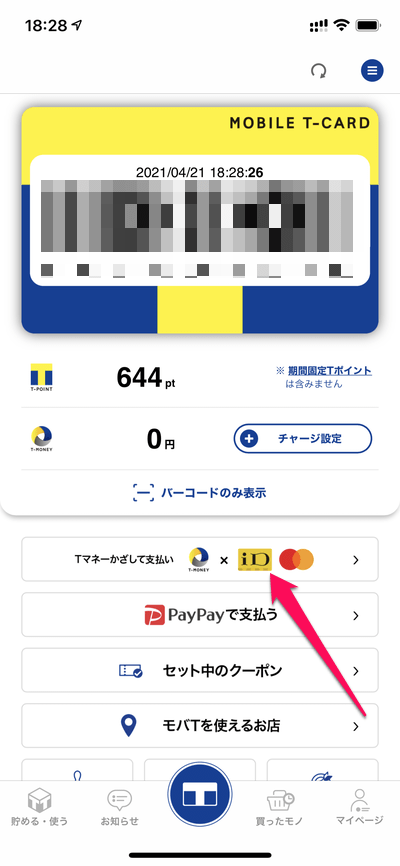
Tポイントアプリを起動したら「Tマネーかざして支払い」を押します。
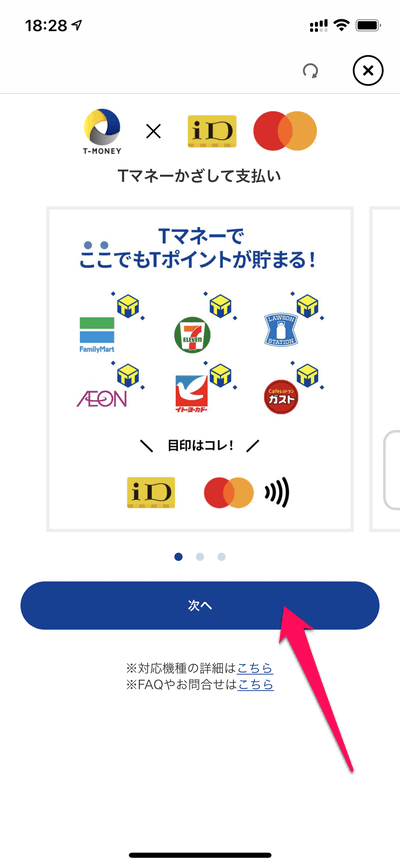
「次へ」を押します。
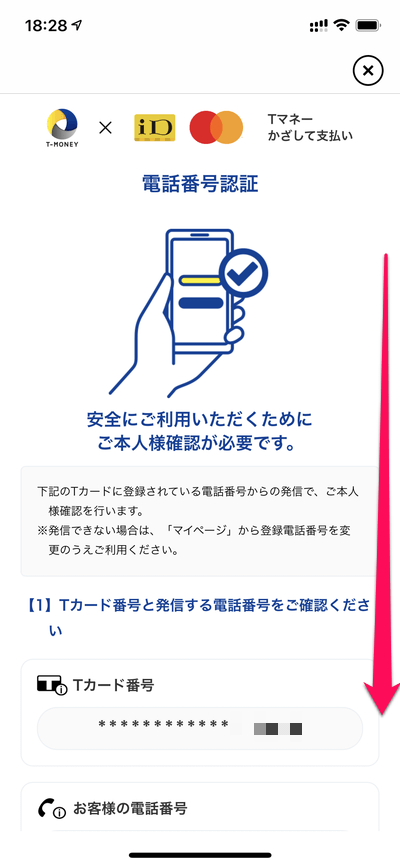
電話番号認証画面が表示されるので下にスクロールします。
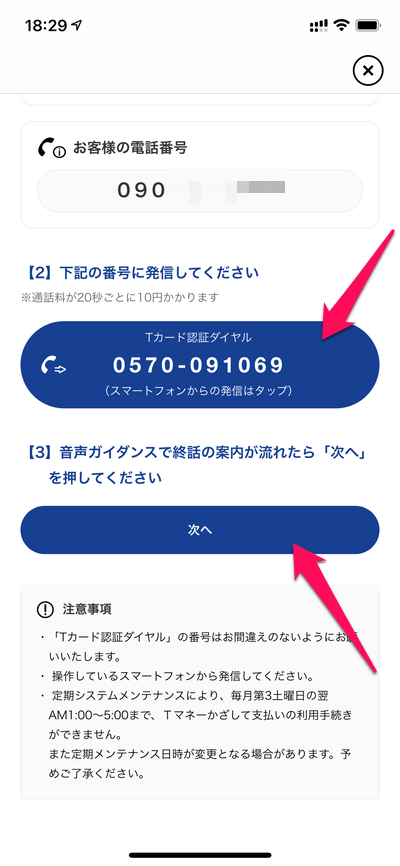
「Tカード認証ダイヤル」を押し、音声ガイダンスで終話の案内が流れたら「次へ」を押します。
※通話料が20秒ごとに10円かかります。。。
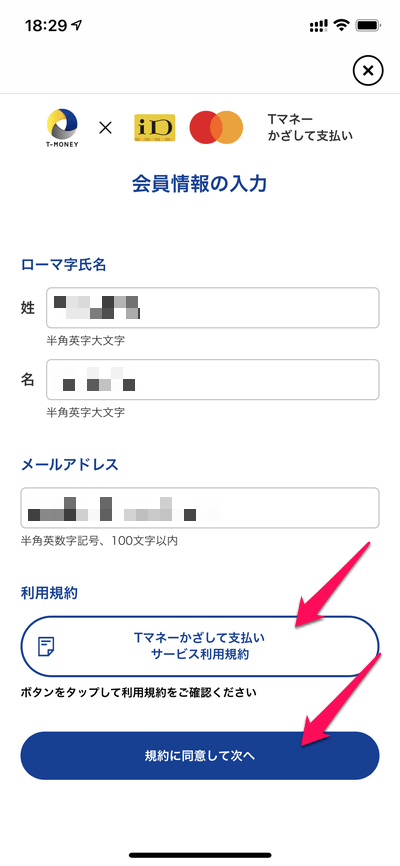
ローマ字氏名とメールアドレスを入力します。入力したら「Tカマネーかざして支払い サービス利用規約」を押し確認します。「規約に同意して次へ」を押します。
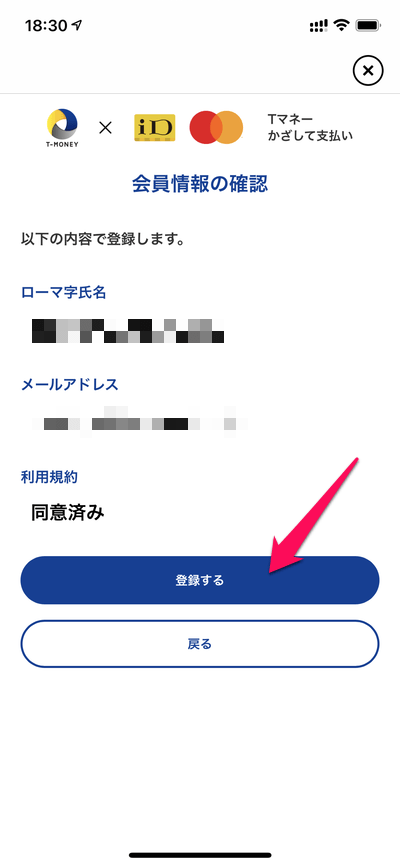
「登録する」を押します。
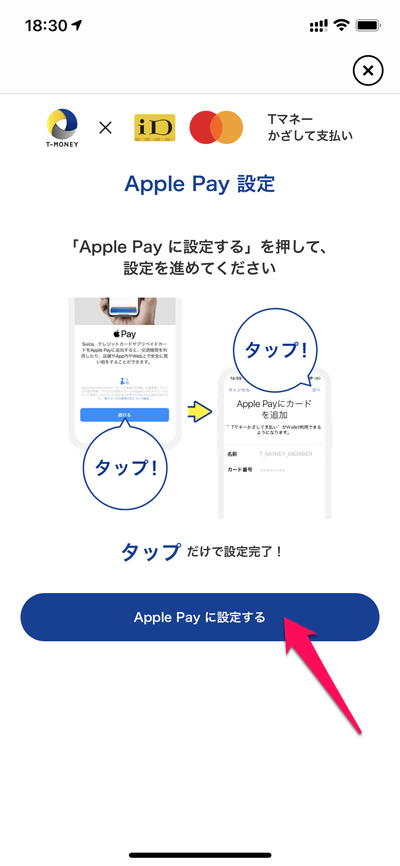
「Apple Payに設定する」を押します。
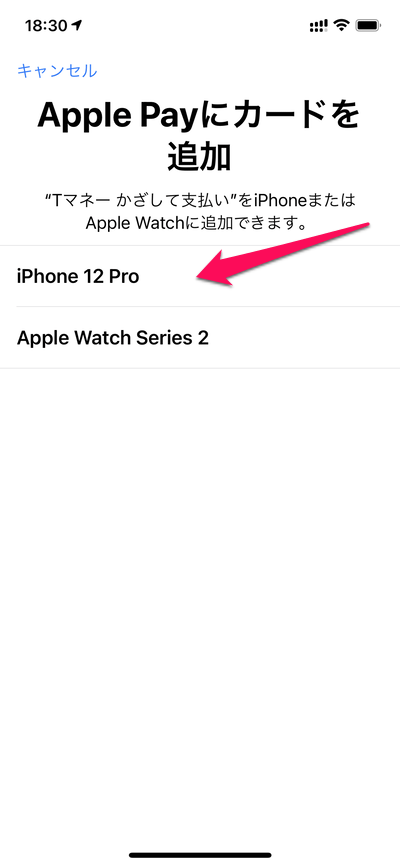
追加したい方を選択(iPhoneまたはApple Watch)します。
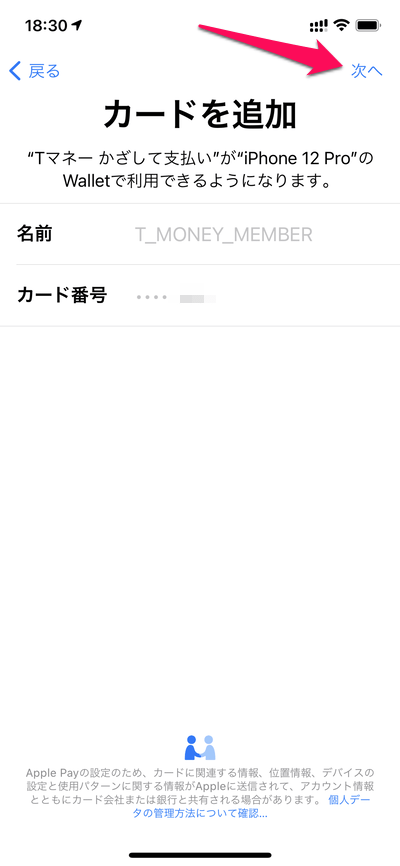
「次へ」を押します。
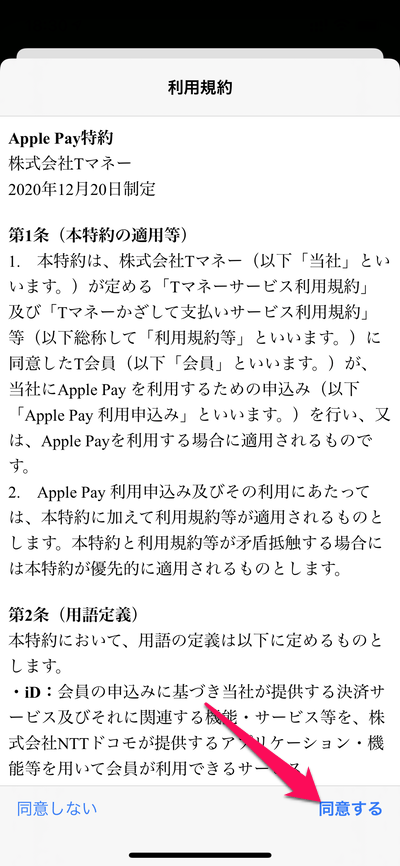
「同意する」を押します。
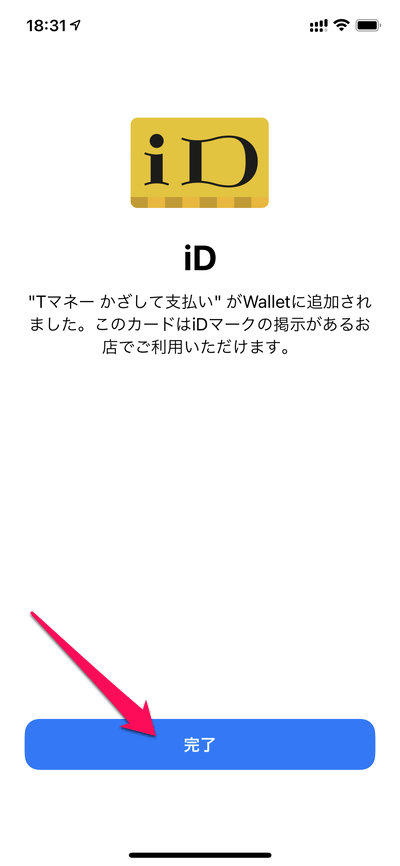
「完了」を押します。
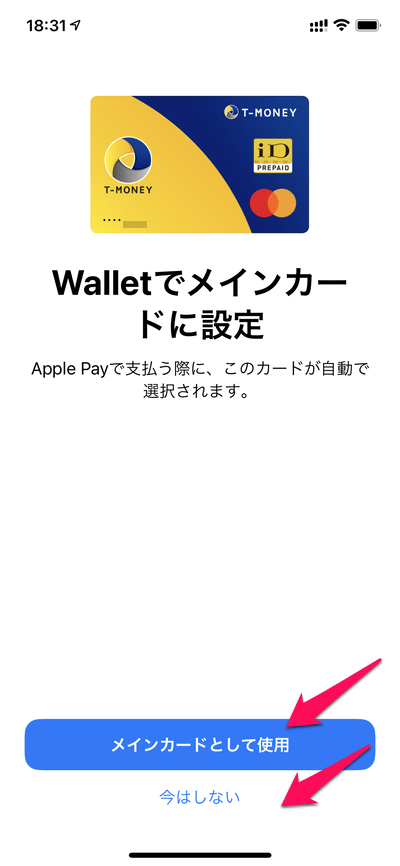
メインカードとして使用する場合は「メインカードとして使用」を選択します。メインカードとして使用しない場合は「今はしない」を選択します。
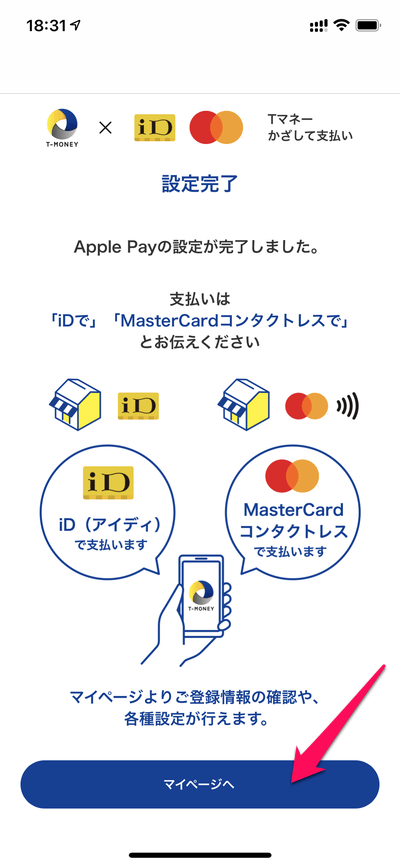
これで設定は完了です。「マイページへ」を押します。
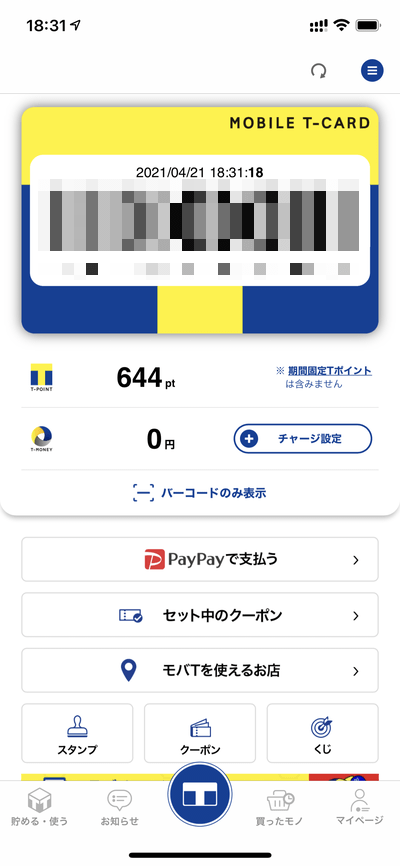
マイページに戻るので「Wallet」アプリを起動します。
iD、Mastercard加盟店で使える!
iD加盟店とMastercardコンタクトレス加盟店で店のリーダーにiPhoneやApple Watchをかざせば利用できます。QRコード決済と共通のLINE Pay残高でのお支払いが可能になります。
またバーチャルカードも発行されるのでMasterCardが利用できるオンラインショップでも利用できます。
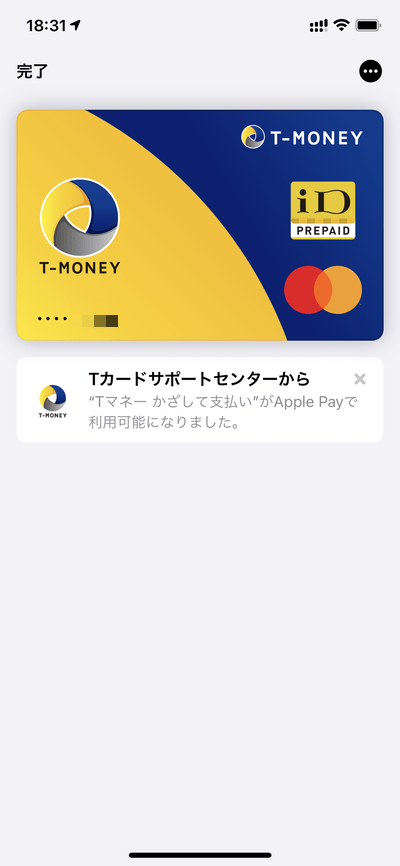
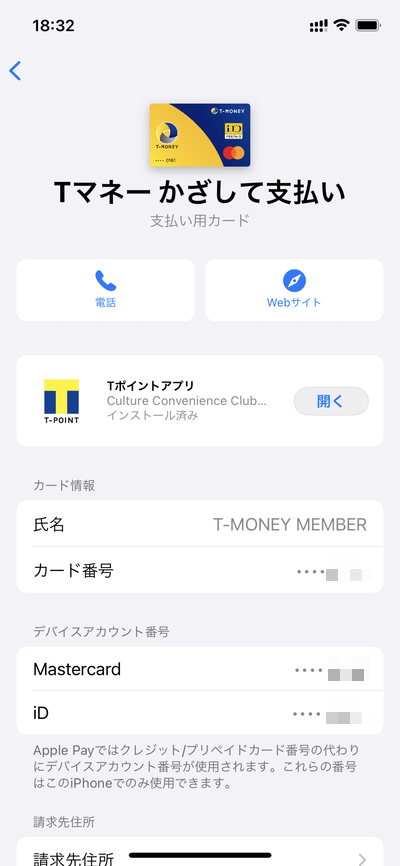
< この記事をシェア >
\\どうかフォローをお願いします…//
この【サービス終了!!】「Tマネー」をApple Payに設定する方法 – iD、Mastercardコンタクトレス加盟店で使える!の最終更新日は2022年11月14日です。
記事の内容に変化やご指摘がありましたら問い合わせフォームまたはusedoorのTwitterまたはusedoorのFacebookページよりご連絡ください。





























